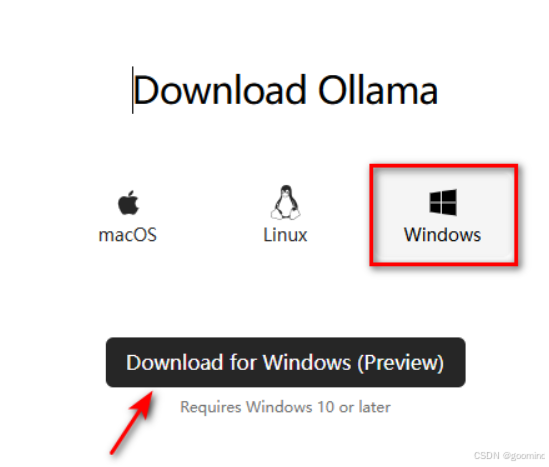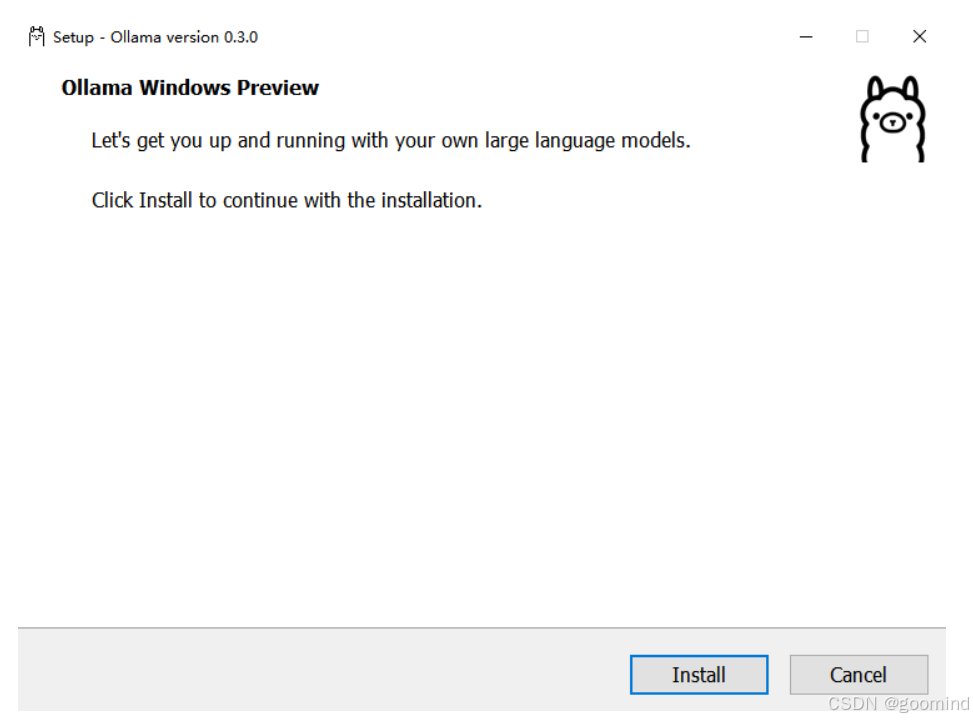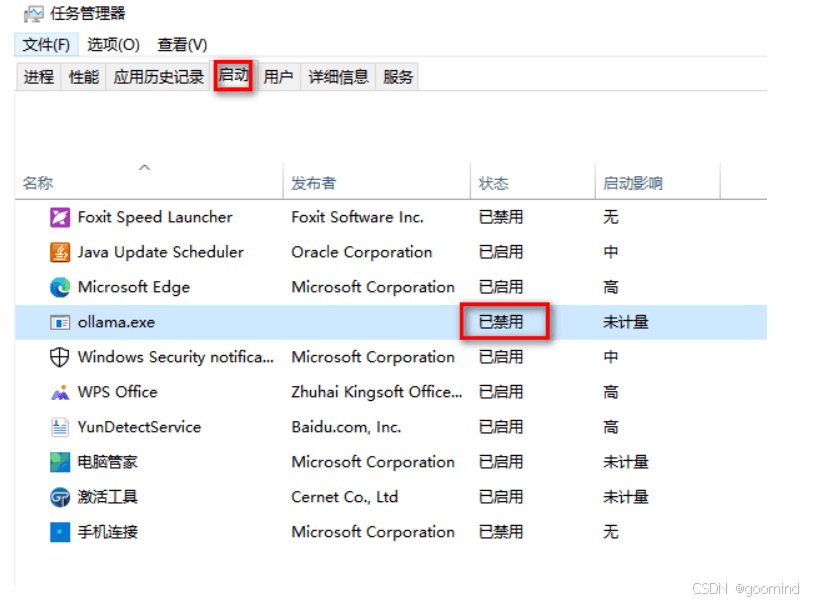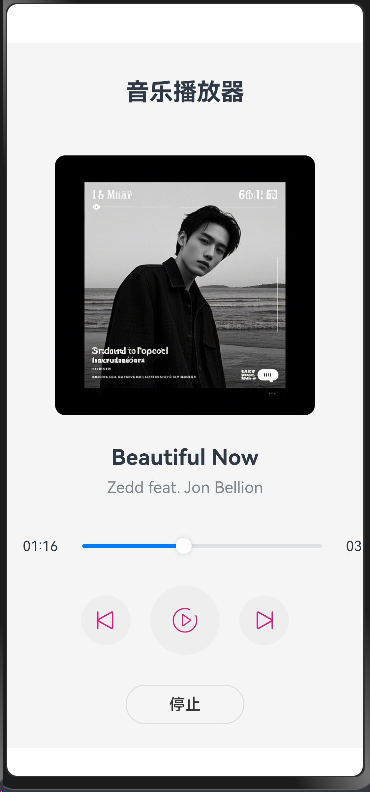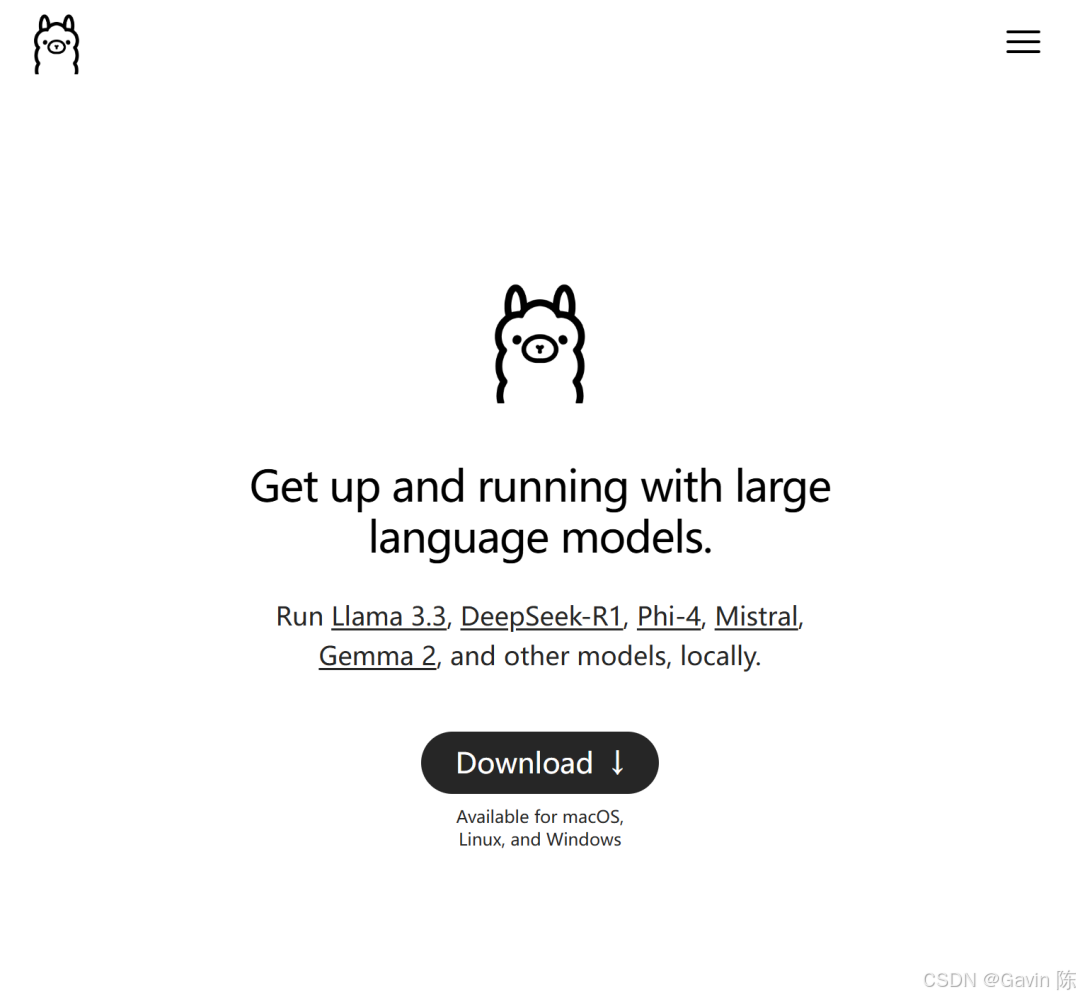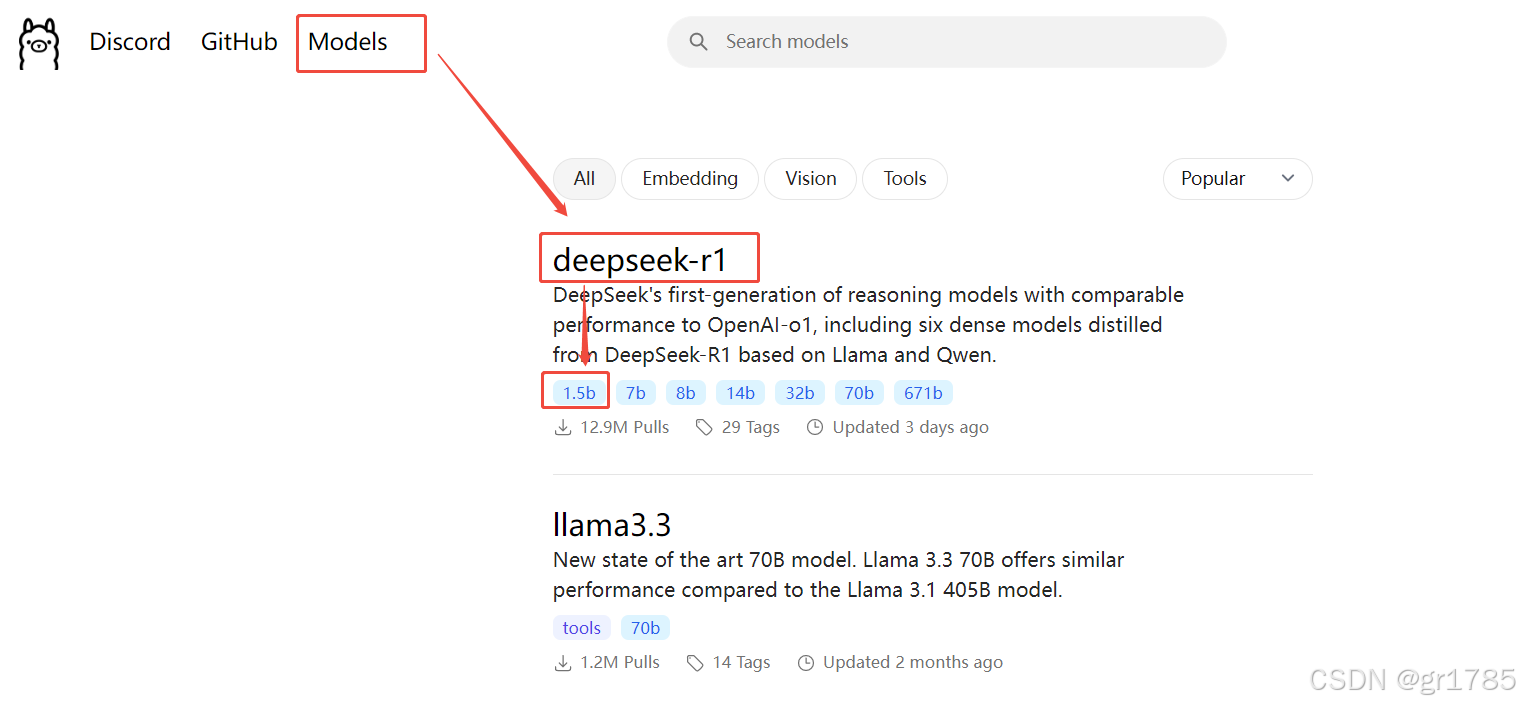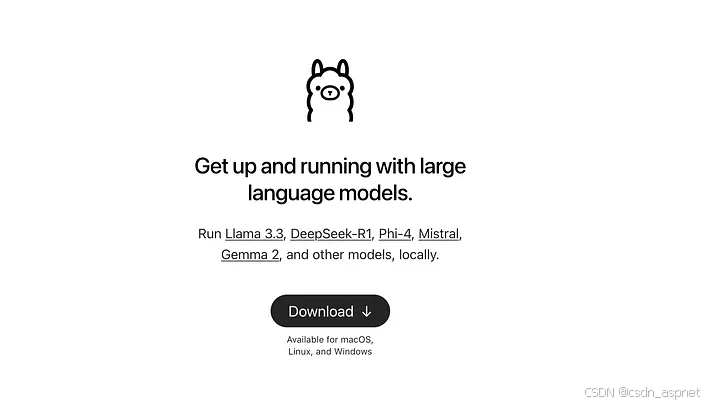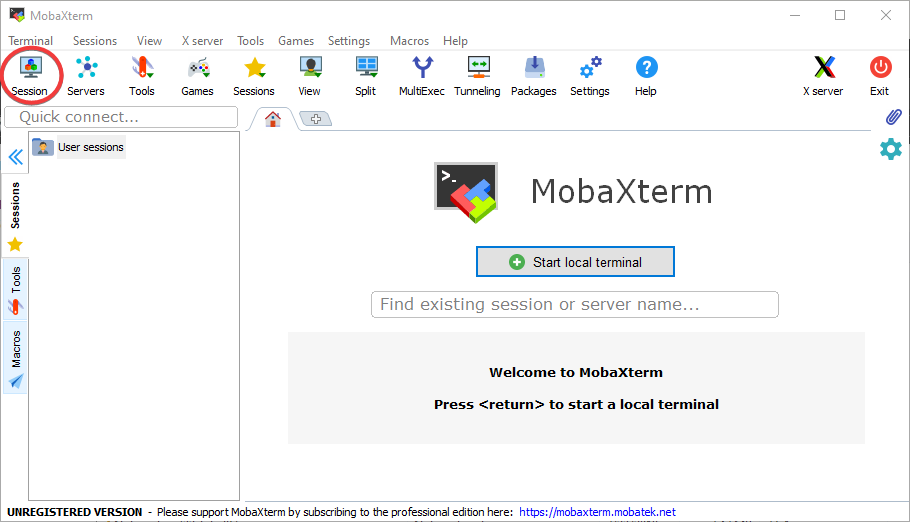Windows安装与配置Ollama的图文教程
Windows安装与配置Ollama 简介 本节学习如何在 Windows 系统中完成 Ollama 的安装与配置,主要分为以下几个部分: 访问官网直接完成下载 环境变量配置 运行 Ollama 验证安装成功???? 一、访问官网直接
Windows安装与配置Ollama简介本节学习如何在 Windows 系统中完成 Ollama 的安装与配置,主要分为以下几个部分:
一、访问官网直接完成下载访问官网主页
等待浏览器下载文件 OllamaSetup.exe,完成后双击该文件,出现如下弹窗,点击 Install 等待下载完成即可。
安装完成后,可以看到 Ollama 已经默认运行了。 二、环境变量配置
三、运行Ollama
启动 Ollama 时会报错如下,因为 Windows 系统安装 Ollama 时会默认开机启动,Ollama 服务默认是 http://127.0.0.1:11434 Error: listen tcp 127.0.0.1:11434: bind: Only one usage of each socket address (protocol/network address/port) is normally permitted. 解决方法: 快捷键 Win+X 打开任务管理器,点击 启动,禁用 Ollama,并在进程中结束 Ollama 的任务。
再次使用 ollama serve打开 Ollama。 验证成功启动:
查看该进程运行的情况,发现 Ollama 已经启动。
四、验证安装成功????
输出如下:即表示安装成功????
终端使用Ollama :
|
您可能感兴趣的文章 :
-
HarmonyOS Next音乐播放器项目实现代码
HarmonyOS Next音乐播放器页面是一款基于鸿蒙生态系统开发的现代化音乐播放页面组件,采用了ArkTS语言和鸿蒙原生组件开发。该应用实现了基 -
Windows安装与配置Ollama的图文教程
Windows安装与配置Ollama 简介 本节学习如何在 Windows 系统中完成 Ollama 的安装与配置,主要分为以下几个部分: 访问官网直接完成下载 环境变量 -
在VSCode中本地运行DeepSeek的流程
本文将分步向您展示如何在本地安装和运行 DeepSeek、使用 CodeGPT 对其进行配置以及开始利用 AI 来增强您的软件开发工作流程,所有这些都无 -
kafka开启kerberos认证的完整步骤
一、kerberos安装部署 kerberos的基本原理不做过多介绍了,可自行查阅;本文主要介绍kerberos的安装及使用;使用到的软件版本:系统:Red Hat -
高阶DeepSeek从入门到精通教程手册
第?章:准备篇(三分钟上手) 1.1 三分钟创建你的 AI 伙伴 1、访问官网:浏览器输?www.deepseek.com; 2、注册账号:点击开始对话,进入新用户 -
后端编程语言多方面对比:JAVA、C、C++、GO、PYT
软件开发领域,语言本身在各自领域都有适用场景,有许多流行的编程语言可供选择,每种语言都有其独特的特点和适用场景。 Java、C、C
-
解决Git Bash中文乱码的问题
2022-04-23
-
webp格式图片显示异常分析及解决方案
2023-04-23
-
typescript 实现RabbitMQ死信队列和延迟队
2024-04-08
-
git clone如何解决Permission Denied(publick
2024-11-15
-
Win10环境下编译和运行 x264的详细过程
2022-10-16